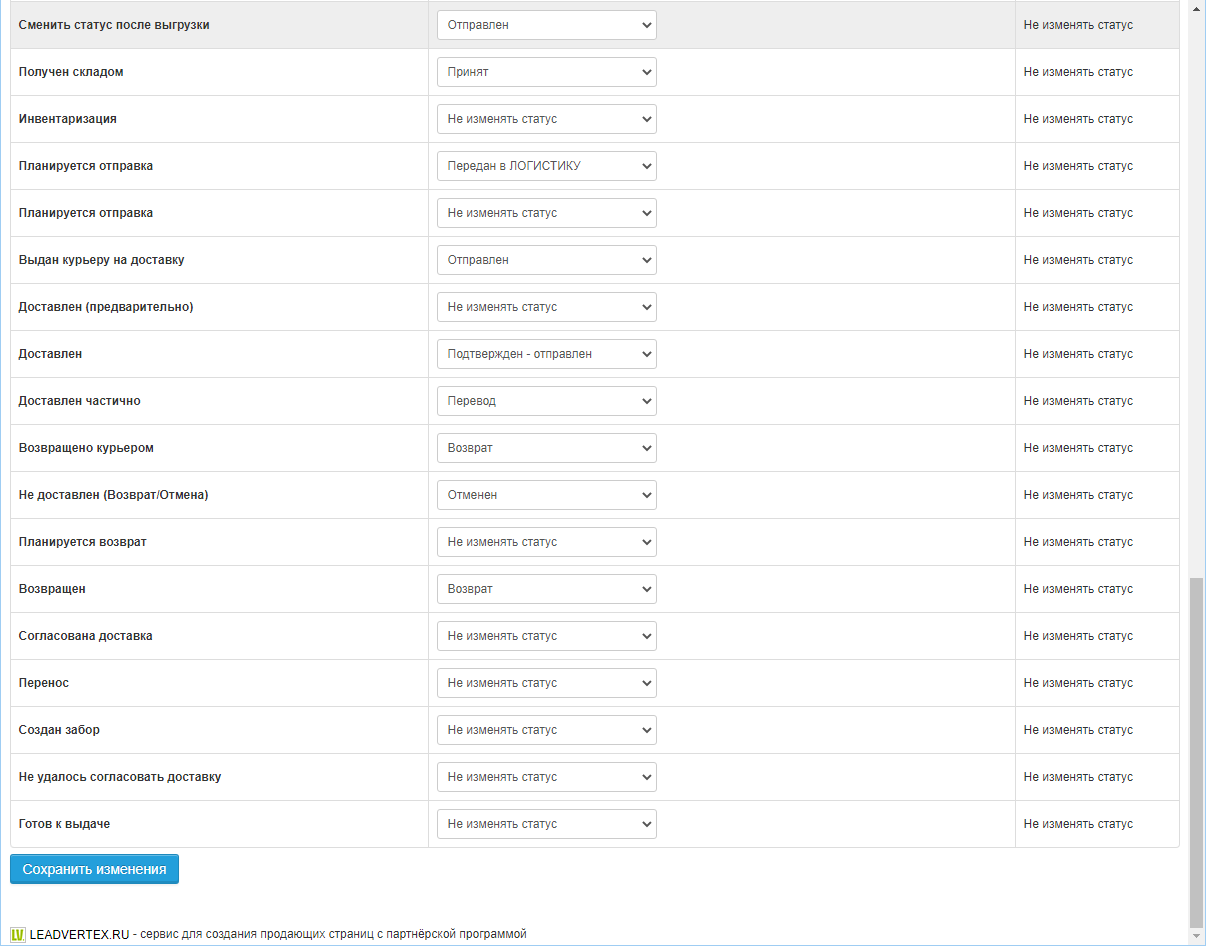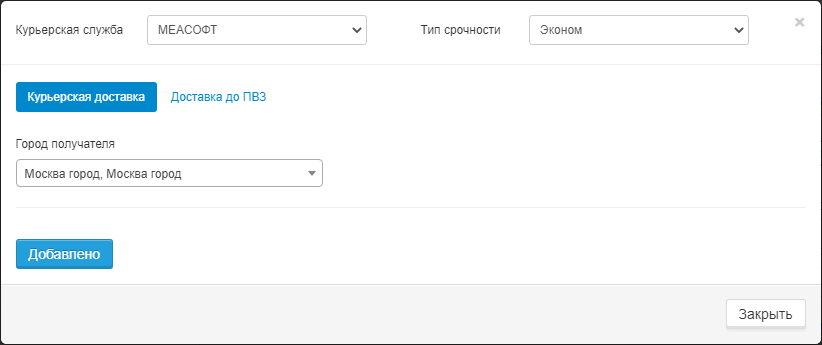LeadVertex
Версия от 09:20, 15 декабря 2021; Olga (обсуждение | вклад) (Новая страница: «С помощью интеграции вы можете выгружать заполненные заказы в любую курьерскую службу,…»)
С помощью интеграции вы можете выгружать заполненные заказы в любую курьерскую службу, работающую в MeaSoft, и получать измененные статусы по заказам.
Модуль интеграции разработан компанией LeadVertex и поддерживается силами технической поддержки LeadVertex. По всем вопросам эффективнее обращаться сюда.
Заказам, переданным через интеграцию, присваивается уникальный номер в формате номер заказа_ID проекта, где ID проекта — это цифровой идентификатор вашего проекта в системе LeadVertex.
Настройка интеграции
- В LeadVertex перейдите в Настройки > Почта и курьерки > Курьерская служба 2008. Откроется окно «Настройки модуля „Курьерская служба 2008“».
- В поле Курьерская служба выберите из выпадающего списка курьерскую службу, в которую будете передавать заказы. Если нужной курьерской службы в списке нет, сообщите код курьерской службы в техподдержку LeadVertex, она будет добавлена.
- В полях Логин и Пароль укажите учетные данные для подключения, выданные курьерской службой.
- Настройте остальные поля для передачи информации в MeaSoft. Используйте подсказки системы, они отображаются по нажатию на
 .
.
Информацию по настройке дополнительных полей заказа см. в базе знаний LeadVertex
Особенности заполнения:- Типы срочности — перед выбором значения нажмите на кнопку Сохранить изменения. После этого в настройке можно выбрать тип срочности для подключаемой курьерской службы.
- Типы срочности из доп. поля — позволяет отобразить список всех типов срочности, доступных для курьерской службы, в окне параметров отправки заказа. Укажите любое свободное дополнительное поле;
- Передавать артикулы вложений — установите этот флажок, только если используете склад ответственного хранения курьерской службы;
- Записать трек-номер внешней курьерской службы в доп. поле — позволяет записать код подрядчика в указанное поле.
- Настройте соответствие статусов MeaSoft и LeadVertex:
- Нажмите на кнопку Сохранить изменения.
Отправка заказа в MeaSoft
- Откройте заказ, убедитесь, что в нем заполнены данные получателя.
- Нажмите на кнопку справа Курьерская служба 2008. Откроется окно параметров доставки:
- Установите параметры доставки и подтвердите выбор.
- В окне заказа нажмите на кнопку Сохранить изменения.
- Перейдите в список заказов, отметьте флажком заказы к отправке, затем внизу страницы нажмите на кнопку Выгрузка и выберите нужный вариант доставки, например «Курьерская доставка 2008: Доставка до ПВЗ».